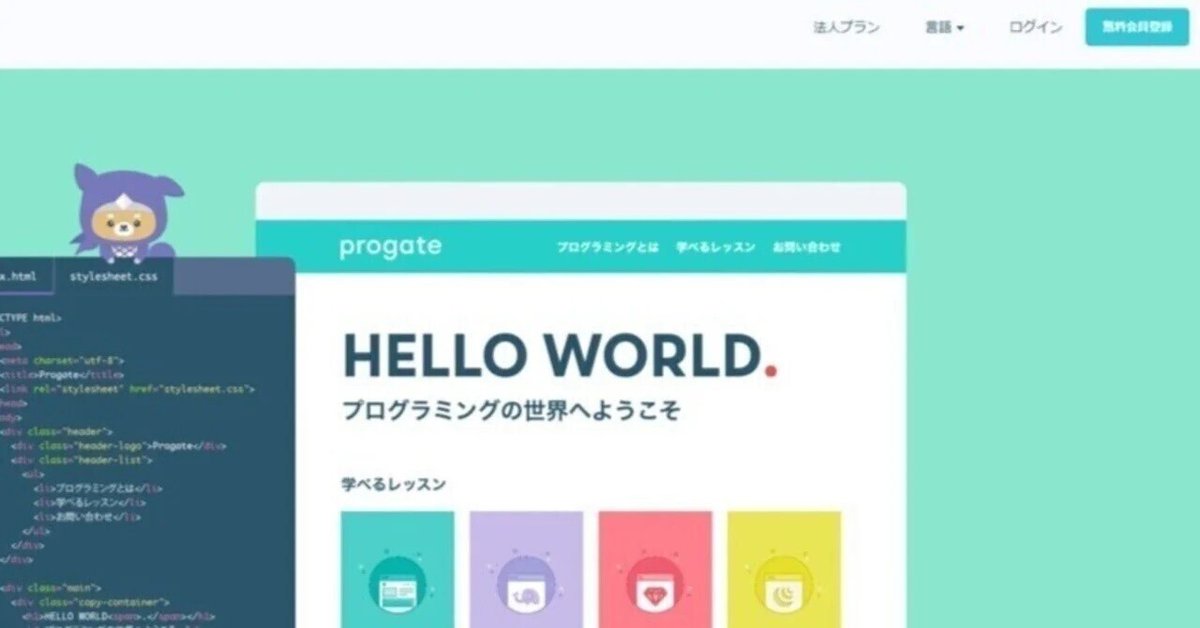
【プロゲート】Command Line 基礎編の学習内容まとめ
Command Line 基礎編
1.ファイルの作成
コマンドラインを学ぼう
・コマンドラインは開発をする上で必須のツール
・コマンドと呼ばれる命令を使うことで、コンピュータに様々なプログラムを実行させることができる
・このコースでは、特にUNIXコマンドにおいて開発をする上で最低限必要な基礎知識を学んでいく
コマンドラインとは
・コマンドラインとは、普段クリックなどをしてコンピュータを操作をするのに対して、文字だけでコンピュータを操作するためのもの
・サイトやアプリなどの開発をする上で必須のツールなので、しっかり学んでいく
・このコースで学習するUNIXコマンドは主にLinuxやmacOSで利用されるコマンドの一種
コマンド(命令)
・ターミナルと呼ばれるものにコマンド(命令)を入力することで、コンピュータに指示を与えることができる
・これから、実際にどのようなコマンドがあるのかを見ていこう
・$はコマンドの入力開始点に用意されている記号なので、書く必要はない
ファイルの作成
・まずは、ファイルを作成するコマンド
・ファイルを作成するには、touchコマンドを使う
・「touch ファイル名」と入力して実行することで、空のファイルを作成することができる
コマンドを実行する
・コマンドは入力した後にEnterキーを押すことによって、実行できる
2.ファイルの中身を表示する
ファイルの中身を表示する
・普段エディタを使ってファイルの中身を表示するように、コマンドでファイルの中身を表示することができる
・それには、catコマンドを使う
・catコマンドは「cat ファイル名」と入力することで使うことができる
コマンドのエラー
・catコマンドを実行したときに、存在しないファイルを指定するとエラーが出力される
・エラーが出た場合、実行したコマンドは無効になるので注意
補完機能
・コマンドラインには補完機能というものがある
・補完機能とはファイル名やフォルダ名を入力するときにファイル名の入力途中にTabキーを押すことで、残りのファイル名を補完してくれる機能
・これを使うことにより、効率が良くなるだけでなく、先程のような存在しないファイル名によるエラーなどを防ぎやすくなる
3.ディレクトリの作成
ディレクトリを作成する
・コマンドを用いて、新たにフォルダを作成することもできる
・また、コマンドラインではフォルダをディレクトリと呼ぶので覚えておく
・ディレクトリを作成するには、mkdirコマンドを使う
・mkdirコマンドは「mkdir ディレクトリ名」と入力することで使うことができる
4.ディレクトリの移動
ファイル構造
・コマンドラインでは、ファイル構造を意識することが大切
・ファイル構造とはprogateディレクトリの中にlanguagesディレクトリやabout.txtファイルがあり、さらにlanguagesディレクトリの中にはindex.txtファイルがあるといったような、枝分かれした構造のこと
カレントディレクトリ
・コマンドラインでは、自分が今いるディレクトリというものがある
・例えば、touchコマンドを実行すると自分が今いるディレクトリ内にファイルが作成される
・ですので、「html」ディレクトリの中に新しいファイルなどを作成したい場合には基本的に「html」ディレクトリに移動してから作成する必要がある
・また、自分が今いるディレクトリをカレントディレクトリと言う
cd
・ディレクトリを移動するためにはcdコマンドを使う
・「cd ディレクトリ名」とすることで、指定したディレクトリに移動できる
カレントディレクトリの表示
・また、「$」の左にはカレントディレクトリが表示されている
エラー
・cdコマンドでも存在しないディレクトリを指定するとエラーが出力される
・また、指定できるのはディレクトリ名だけでファイル名を指定することはできないので注意
5.カレントディレクトリの確認
ルートディレクトリ
・先程見たファイル構造には、1番親のディレクトリにルートディレクトリというものがある
・ルートディレクトリは「/」で表される
・また、演習画面のファイル構造ではルートディレクトリが省略されているので注意
カレントディレクトリを確認する
・コマンドラインでは、現在作業しているディレクトリを把握していることが大切
・そのため、作業中のディレクトリを確認できるpwdコマンドがある
・pwdコマンドを実行すると、ルートディレクトリからカレントディレクトリまでの階層が全て表示される
6.ディレクトリの中身を表示する
ディレクトリの中身を表示する
・カレントディレクトリを確認することはできたが、ディレクトリを移動するときなどには、ディレクトリの中身を見れた方が便利
・ディレクトリの中身を確認するには、ls(エルエス)コマンドを使う
・「ls」と打つだけで、カレントディレクトリの中身を確認できる
lsで表示される範囲
・lsコマンドで確認できるディレクトリとファイルは、基本的には1つ子の階層だけなので覚えておく
7.1つ親のディレクトリ
1つ親のディレクトリ
・cdコマンドでディレクトリを移動する方法を学んだが、1つ親のディレクトリに移動するときに「cd 1つ親のディレクトリ名」としても移動することができない
・コマンドラインでは、1つ親のディレクトリを「..」で指定する
・1つ親のディレクトリに移動したい場合のコマンドは「cd ..」となる
8.ホームディレクトリ
ディレクトリを指定しないcdコマンド
・cdコマンドでは、ディレクトリを指定せずに「cd」のみで実行すると、ホームディレクトリと呼ばれるディレクトリに移動することができる
・ホームディレクトリは「~」で表される
ホームディレクトリ
・ホームディレクトリは、ユーザーが作業をするときに起点にするディレクトリのことを言う
・ユーザーが起点とするディレクトリのため、簡単に移動できるようになっている
・このレッスンのホームディレクトリはprogateディレクトリに設定されている
9.ファイル・ディレクトリを移動させる
ファイルやディレクトリを操作しよう
・ここからはファイルの移動やコピー、削除といった様々な操作をコマンドで行う方法を学ぶ
ファイルを移動させる
・まずは、ファイルを移動させるコマンド
・ファイルを移動させるには、mvコマンドを使う
・「mv ファイル名 ディレクトリ名」とすることで指定したディレクトリにファイルを移動させることができる
ディレクトリごと移動させる
・mvコマンドでは、ファイル1つずつだけでなくディレクトリごと移動させることもできる
・「mv ディレクトリ名 移動先のディレクトリ名」とすることで、そのディレクトリ以下のファイルやディレクトリも一緒に移動する
10.ファイル名を変更する
ファイル名を変更する
・mvコマンドは、ファイル名を変更することにも使える
・「mv ファイル名 新しいファイル名」とするとファイル名を変更できる
11.ファイル・ディレクトリのコピー
ファイルのコピー
・ファイルをコピーするにはcpコマンドを使う
・「cp コピーするファイル名 新しいファイル名」とすることでコピーすることができる
ディレクトリのコピー
・cpコマンドでは「-r」を付けることで、ファイルだけでなくディレクトリもコピーすることができる
・「cp -r コピーするディレクトリ名 新しいディレクトリ名」とすることでコピーできる
エラー
・cpコマンドでは、「-r」をつけずにディレクトリをコピーしようとすると、エラーが出力され、コピーは実行されないので注意
12.ファイル・ディレクトリの削除
ファイルの削除
・ファイルを削除するにはrmコマンドを使う
・「rm ファイル名」とすることで削除できる
ディレクトリの削除
・rmコマンドは「-r」を付けることでディレクトリも削除することができる
・「rm -r ディレクトリ」とすることでディレクトリを削除できる
・また、cpと同様に「-r」を付け忘れるとエラーとなるので注意
13.総復習
総復習
・最後は、これまでのコマンドを総復習する演習
・websiteディレクトリを作成していく
・演習の前に、コマンドの応用的な使い方を少し学んでおく
コマンドの履歴
・コマンドラインでは、過去に実行したコマンドを上矢印キー「↑」で入力することができる
・少し前に実行したコマンドを使いたいときには、とても便利
この記事が気に入ったらサポートをしてみませんか?
